Как создать учетную запись пользователя в Windows 10
Хотя идея о том, что несколько пользователей используют одно устройство или один компьютер, с каждым днем становится все реже, случаи, когда приходится расшаривать ПК. В такой ситуации полезно иметь несколько учетных записей пользователей на одном ПК. Сегодня мы увидим, как создать новую учетную запись пользователя в Windows 10.
Рекламное объявление
В современных версиях Windows у вас обычно есть несколько системных учетных записей для различных служб и внутренних задач Windows, а также скрытая учетная запись администратора и ваша личная учетная запись. Если вам нужно поделиться своим компьютером с членами семьи или другими людьми, рекомендуется создать отдельную учетную запись для каждого человека. Это повышает безопасность и конфиденциальность ОС и позволяет сохранять конфиденциальные данные в тайне, а ваши настройки настраиваются по вашему вкусу.
Прежде чем продолжить, убедитесь, что в вашей учетной записи административные привилегии.
Для каждой учетной записи пользователя Windows 10 создаст отдельный профиль пользователя. Профиль пользователя - это набор файлов и папок, в которых хранятся все личные предпочтения, настройки приложений, документы и другие данные. С каждой учетной записью пользователя связан профиль пользователя. Обычно он хранится в папке C: \ Users \ Username и включает ряд подпапок, таких как Рабочий стол, Документы, Загрузки и т. Д., А также скрытые папки, такие как AppData, в которых хранятся настройки для различных функций Windows и установлены Программы. Основная цель профиля пользователя - создать персонализированную среду с индивидуальными параметрами, адаптированными для конечного пользователя.
Чтобы создать учетную запись пользователя в Windows 10, сделайте следующее.
- Открыть Приложение настроек.

- Зайдите в Аккаунты - Семья и другие люди.

- Справа нажмите на кнопку Добавить кого-нибудь еще на этот компьютер.
- Появится следующее окно:
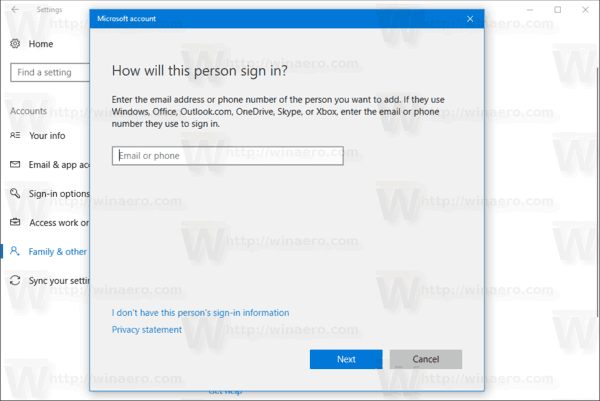 По умолчанию он предлагает вам продолжить с учетной записью Microsoft. Однако вы все равно можете создать локальную учетную запись, щелкнув ссылку У меня нет данных для входа этого человека внизу. Чтобы узнать разницу между локальной учетной записью и учетной записью Microsoft, см. Следующую статью: Найдите, используете ли вы локальную учетную запись или учетную запись Microsoft в Windows 10
По умолчанию он предлагает вам продолжить с учетной записью Microsoft. Однако вы все равно можете создать локальную учетную запись, щелкнув ссылку У меня нет данных для входа этого человека внизу. Чтобы узнать разницу между локальной учетной записью и учетной записью Microsoft, см. Следующую статью: Найдите, используете ли вы локальную учетную запись или учетную запись Microsoft в Windows 10Я продолжу с локальной учетной записью, нажав на эту ссылку.
- На следующей странице нажимаю ссылку Добавить пользователя без учетной записи Microsoft.

- Заполните следующую форму и нажмите Далее:
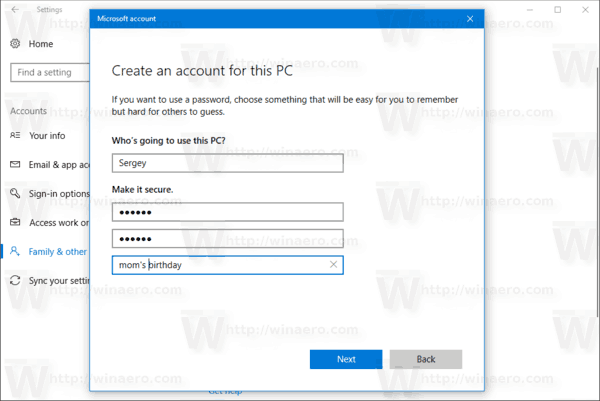

Вы только что добавили новую локальную учетную запись пользователя. Процедура такая же для учетной записи Microsoft, но вам нужно будет заполнить дополнительные поля, такие как адрес электронной почты, возраст, номер телефона и т. Д.
В качестве альтернативы вы можете использовать еще два метода для создания новой учетной записи пользователя в Windows 10. Давайте их рассмотрим.
Если твой Выпуск Windows 10 является Enterprise, Pro, Education или Education Pro, вы можете использовать оснастку «Локальные пользователи и группы» консоли управления Microsoft (MMC). Вот как это можно сделать.
Создайте новую учетную запись пользователя с локальными пользователями и группами
- Нажмите Победить + Икс сочетания клавиш на клавиатуре, чтобы открыть меню опытного пользователя. Кроме того, вы можете щелкнуть правой кнопкой мыши меню «Пуск».
- В меню выберите пункт Компьютерное управление.

Совет: вы можете настроить и настроить меню Win + X в Windows 10. Обратитесь к этим статьям:
- Настроить меню Win + X в Windows 10
- Восстановить ярлыки классической панели управления в меню Win + X в Windows 10
- Восстановить элементы панели управления в меню Win + X в Windows 10 Creators Update
- Добавить командную строку обратно в меню Win + X в Windows 10 Creators Update
- Откроется служебная программа «Управление компьютером». Слева разверните древовидное представление до Локальные пользователи и группы \ Пользователи.
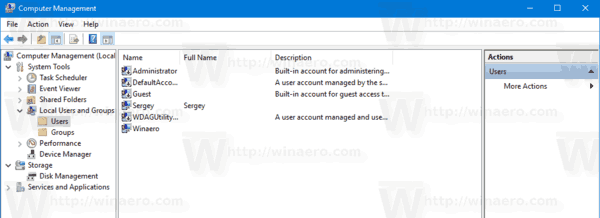
- Щелкните правой кнопкой мыши пустое место справа и выберите «Новый пользователь ...» в контекстном меню.

- Заполните следующий диалог:
 Вы можете настроить такие параметры, как Пользователь должен сменить пароль при следующем входе в систему, Пользователь не может изменить пароль, Пароль никогда не истекает в соответствии с тем, что вам нужно.
Вы можете настроить такие параметры, как Пользователь должен сменить пароль при следующем входе в систему, Пользователь не может изменить пароль, Пароль никогда не истекает в соответствии с тем, что вам нужно. - Новый пользователь будет создан со стандартными привилегиями. Вместо этого можно изменить тип учетной записи пользователя на роль администратора. См. Следующую статью:Изменить тип учетной записи в Windows 10
Наконец, вы можете использовать консольный инструмент net.exe чтобы добавить новую учетную запись пользователя. Посмотрим, как это можно сделать.
- Откройте повышенная командная строка.
- Введите или скопируйте и вставьте следующую команду:
чистый пользователь "UserName" / добавить
Замените часть UserName фактическим именем входа, которое вы хотите назначить новому пользователю. Новая учетная запись пользователя будет локальной без пароля. Обратите внимание, что учетные записи пользователей с пустыми паролями или без них не могут использоваться для входа в сеть Windows.
- Чтобы создать новую учетную запись пользователя, защищенную паролем, используйте следующий синтаксис:
чистый пользователь "Имя пользователя" "Пароль" / добавить
Замените имя пользователя и пароль фактическими значениями.
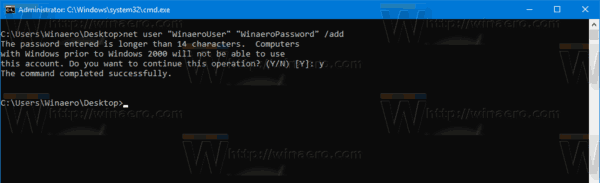
Опять же, новый пользователь будет создан со стандартными привилегиями.
Вот и все.

